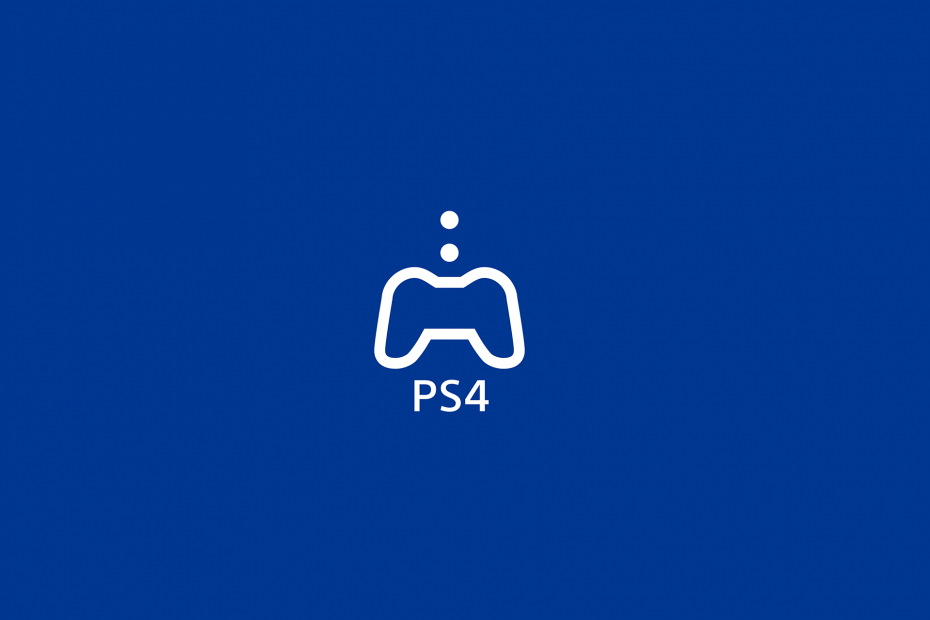- Abbiamo eliminato tutti i file per errore, ma che ne dici di quando elimini dati importanti?
- Oggi ci occuperemo dei file di gioco che sono stati cancellati per errore e di come ripristinarli.
- Dai un'occhiata alla nostra vasta collezione di Guide pratiche - troverai sicuramente qualcosa da usare in seguito.
- Lasciati ispirare da giochi, accessori, piattaforme e molto altro con il nostro Guide di gioco.

Questo software manterrà i tuoi driver attivi e funzionanti, proteggendoti così da errori comuni del computer e guasti hardware. Controlla subito tutti i tuoi driver in 3 semplici passaggi:
- Scarica DriverFix (file di download verificato).
- Clic Inizia scansione per trovare tutti i driver problematici.
- Clic Aggiorna driver per ottenere nuove versioni ed evitare malfunzionamenti del sistema.
- DriverFix è stato scaricato da 0 lettori questo mese.
I giochi Windows salvano sempre i file per mantenere i progressi di gioco e le impostazioni di configurazione. Tuttavia, i giocatori potrebbero a volte cancellare accidentalmente questi file.
Di solito, alcuni file di gioco utili vengono scambiati per record non necessari e vengono eliminati.
C'è ancora qualche possibilità che i giocatori possano farlo ripristinare i giochi cancellati, e questo è particolarmente vero se hanno preso precauzioni per eseguire il backup dei dati di gioco.
Come posso ripristinare i giochi cancellati?
1. Usa uno strumento di ripristino

Utilizzando uno strumento di ripristino dedicato come Recoverit Recupero Dati è il metodo più sicuro perché ripristinerà esattamente i file necessari.
Inoltre, puoi utilizzare lo strumento non solo per un semplice ripristino, ma anche per operazioni più complesse che comportano il ripristino del database in caso di partizioni perse, crash del sistema o infezione da virus.
Recoverit è compatibile con centinaia di formati di documenti, audio e video e può recuperare dati da fonti sia interne che esterne.
Il ripristino dei file di gioco con Recoverit è un processo in quattro fasi, installazione inclusa:
- Scarica lo strumento utilizzando il pulsante qui sotto.
- Scansiona il tuo sistema per trovare i file mancanti.
- Anteprima dei file
- Recupera i file nella posizione desiderata.

Ripristina Recupero Dati
Lo strumento di recupero file più veloce che puoi trovare. Recupera i tuoi file in soli tre passaggi.
2. Controlla il Cestino
- Apri il Cestino.

- Dai un'occhiata ai file eliminati e seleziona un file di gioco da ripristinare.
- Quindi premere il Ripristina gli elementi selezionati pulsante.
3. Usa la cronologia dei file
- genere Esplora file nella barra di ricerca della schermata iniziale e aprilo.
- Fai clic con il pulsante destro del mouse sulla cartella che include il gioco a cui mancano alcuni file e seleziona Proprietà. (È possibile che il gioco includa sottocartelle con i file di salvataggio.)

- Seleziona il Versione precedente scheda.

- Seleziona la versione che dovrebbe includere copie dei giochi salvati eliminati.
- Quindi premere il Applicare pulsante e selezionare il ok opzione per uscire.
- LEGGI DI PIÙ: Pensi che i tuoi giochi salvati siano stati danneggiati? Scopri come salvarli
4. Dai un'occhiata a GameSave Manager

GameSave Manager è un software di backup del gioco gratuito usato per immagazzinare versioni correnti di un particolare gioco. Utilizzando questo strumento, puoi recuperare i file cancellati in futuro.
In questo caso particolare, lo strumento è utile solo se lo conosci già. Vale a dire, se hai una versione del gioco archiviata in precedenza.
Puoi scaricare lo strumento dal from Sito web di GameSave Manager in qualsiasi momento e assicurati di avere a portata di mano i backup di tutti i tuoi giochi preferiti.
Quindi, è così che puoi recuperare i salvataggi di gioco cancellati in Windows 10. Se hai altre idee su questo argomento, condividile con noi nei commenti qui sotto.